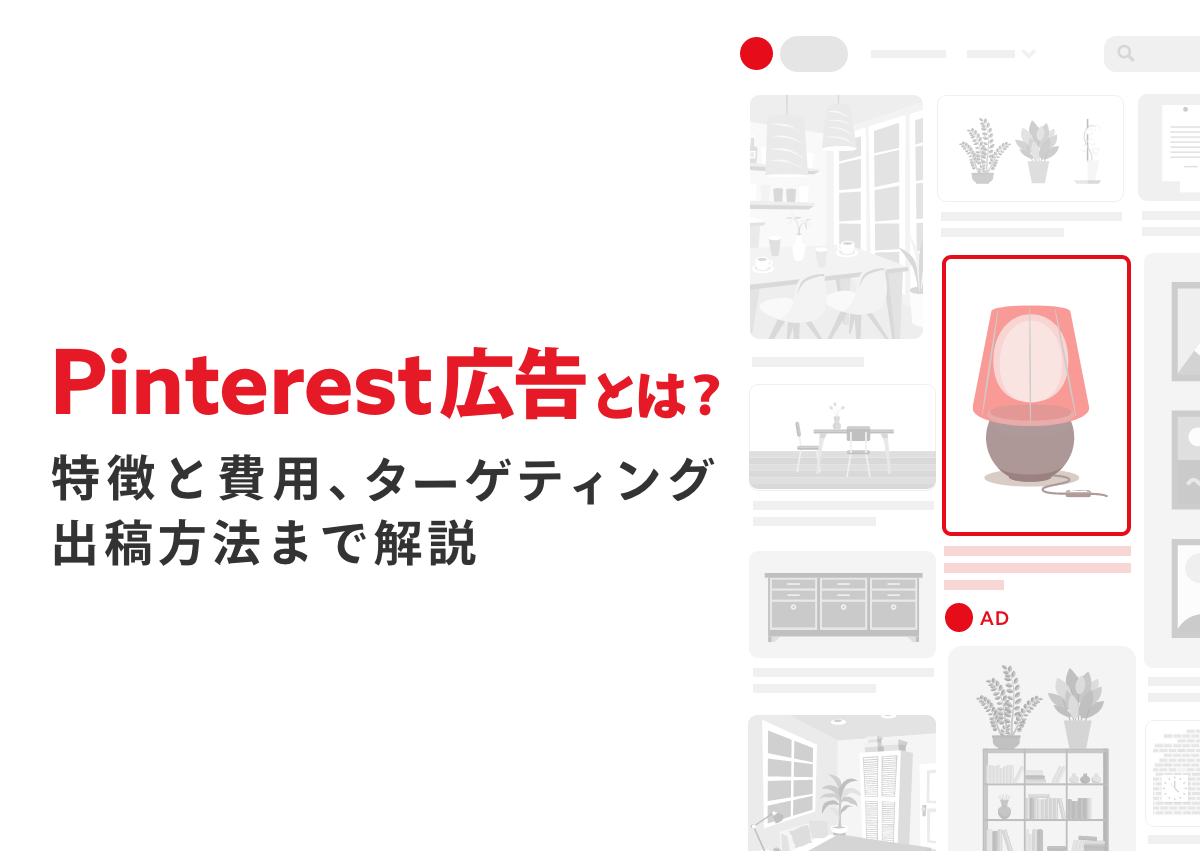
2022年6月1日より日本でもピンタレストの広告事業が始まりました。すでに日本でも870万人以上のユーザーが利用していますが、いまだにユーザーの少なさや、広告を配信した場合の効果に不安を感じる方もいるかもしれません。実際に、名前は知っていても使ったことのない人が筆者の周りにもいます。
この記事では、ピンタレスト広告(Pinterest アド)の始め方、広告の配信面や使用できるターゲティング、入稿規定や設定方法などをキャプチャを用いながら解説します。配信を検討している方はぜひ参考にしてみてください。
ピンタレストとは
ピンタレストとは、アプリやブラウザで画像や動画を投稿したり、気に入った画像をピン(保存)してトピックごとにまとめたり、友人にシェアできるサービスです。ピンタレストはユーザー同士の交流が目的のサービスではなく、能動的に欲しい情報を探していることが、他の SNS と大きく異なります。
Twitter や Instagram では、ユーザー同士が「過去の出来事」にまつわる投稿をタイムラインで見たり、リアクションをすることが主な楽しみ方です。一方ピンタレストは、楽しかった思い出や出来事を共有する SNS ではなく、未来の行動のために、情報やインスピレーションを集めておくためのサービスです。
参考:ピンタレストとSNSとの違いは?|Pinterest Japan 公式ブログ
ピンタレスト広告は一目で広告を見分けるのが難しいほどフィードになじんでいることが特徴です。ユーザーが求める情報に対して正確にターゲティングができれば広告感が少なく、フィードになじみやすい傾向にあります。
以下の「インテリア 収納」の検索画面キャプチャには、広告が3つあります。どれが広告か分かりますか?
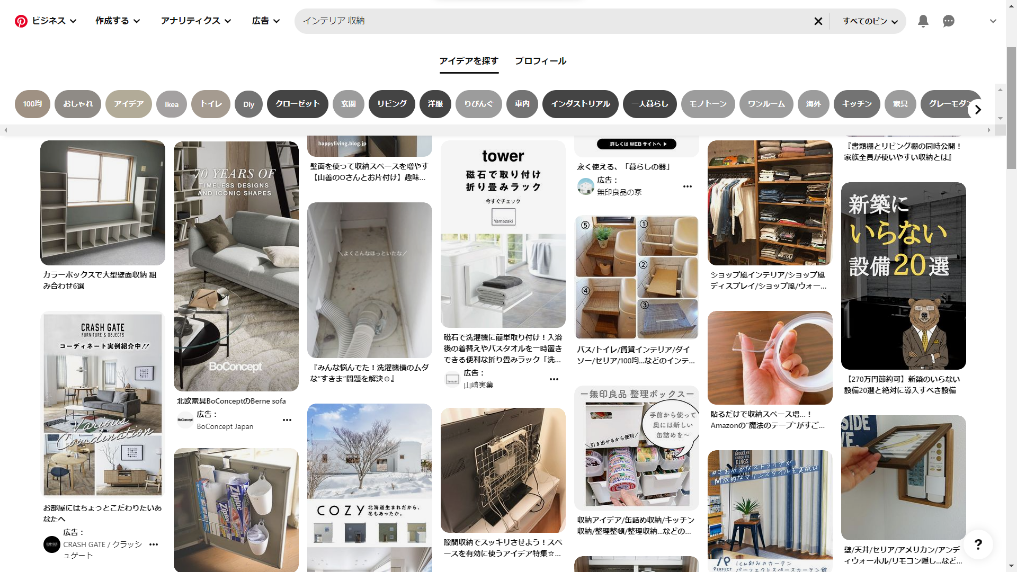
答えは枠線の中の3つです。
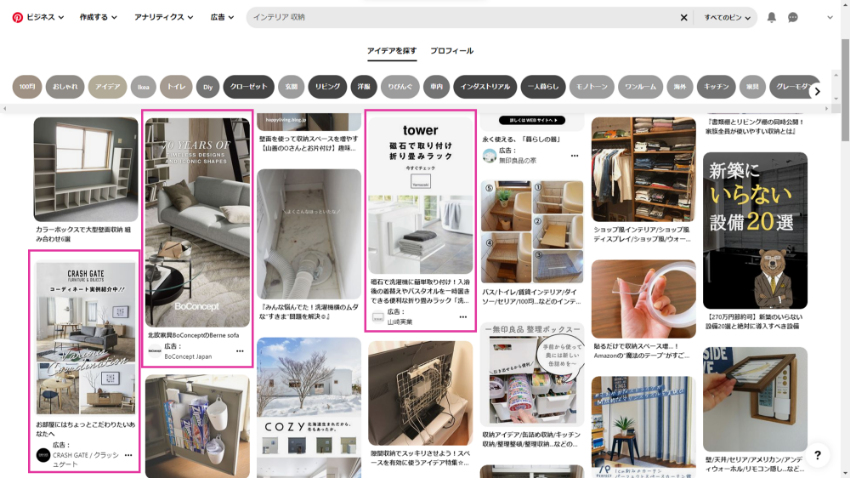
判断に迷った方もいるのではないでしょうか。このように広告の区別が難しいほど、フィードに広告が違和感なく表示されます。広告の表示場所が点在していることや、前述のようにユーザーの求める情報に対してターゲティングが適切におこなわれているからです。
また、Facebook や Twitter のようにピンタレストも Shopify との連携が可能で、Shopify アカウントとピンタレストアカウントをリンクさせると、Shopify で販売中の商品を広告として配信できます。
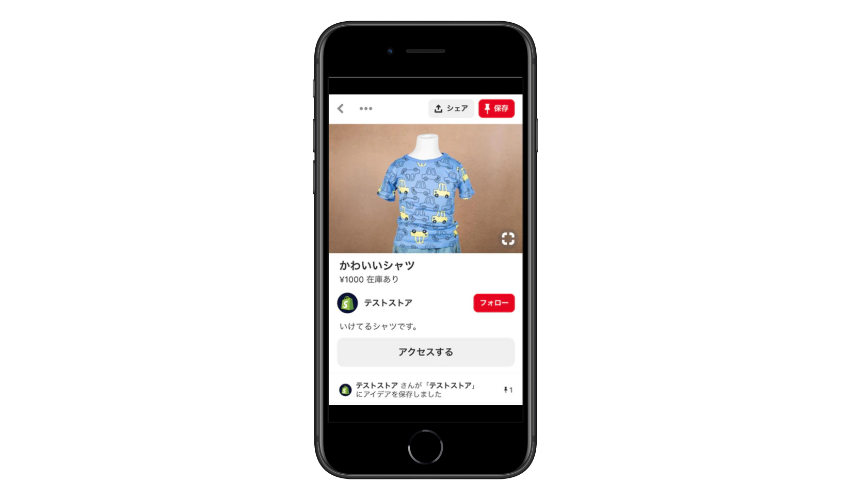
画像引用元:ピンタレスト(ピンタレスト)とは?Shopifyと相性抜群のプラットフォームを活用しよう|Shopify 日本
Instagram のような受動的にコンテンツを消費する SNS と比べて、能動的に情報を探しているユーザーが多いうえに、オーガニック投稿と似た形式でユーザーに商品を紹介できるため、ピンタレストと e コマースは相性がいいと考えられます。
ピンタレスト広告とは
ピンタレスト広告(Pinterest アド)とは、画像や動画を用いてショッピングやカルーセル、コレクションなどのフォーマットの広告をピンタレスト上のホームフィード、検索結果、関連ピンの一覧に配信できる広告です。興味関心や属性はもちろん、キーワードなどのターゲティングを利用して配信できます。以下では、フォーマットや独自のターゲティングの詳細を紹介します。
ピンタレスト広告の6つのフォーマットと規定
ピンタレスト広告には、1枚の画像で配信できる「スタンダード」や複数の画像を掲載できる「カルーセル」、画像と動画を組み合わせた「コレクション」などのフォーマットがあります。
| フォーマット | 特徴 | 素材 | アスペクト比 | 推奨サイズ・秒数 |
|---|---|---|---|---|
| スタンダード | 画像を使用したシンプルなフォーマット | 画像 | 2:3 | 1000×1500 |
| 動画 | 動画を使って視覚的にユーザーの関心を捉える | 動画 | 1:1 2:3 9:16 | 最短4秒〜最長15分 1500×1500 1000×1500 1080×1920 |
| ショッピング | EC サイトへの遷移や商品の購入を促進 | 画像 | 2:3 | 1000×1500 |
| カルーセル | 1つの広告で複数の画像を掲載でき、さまざまな切り口で紹介 | 画像 | 1:1 2:3 | 1500×1500 1000×1500 |
| コレクション | 画像と動画を使って、商品を使用した実際のイメージを訴求可能 | 画像 + 動画 | メイン素材(画像)1:1 2:3 メイン素材(動画)1:1 2:3 9:16 サブ素材1:1 | 画像1500×1500 1000×1500 動画 4秒〜15分 1500×1500 1000×1500 1080×1920 |
| アイデア | 画像や動画を組み合わせ、複数ページで投稿 | 画像+動画 | ピン9:16 画像や動画のアスペクト比は制限なし | 動画 3〜60秒 余白がない画像と動画 画面全体を占めるような拡張された画像や動画は1080×1920が推奨 |
アカウント構造
ピンタレスト広告のアカウント構造はシンプルで「キャンペーン」「アドグループ」「広告」の3階層で構成されています。
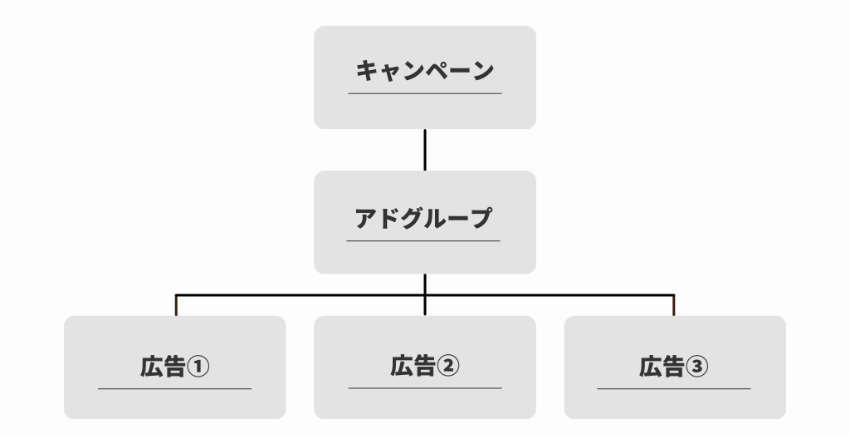
階層の名称こそ異なるものの、Google 広告や Facebook 広告などと構成は同じなので、他の運用型広告の運用経験がある方にはなじみのある構造です。
ピンタレスト広告の7つのターゲティング
ピンタレスト広告で使用できるターゲティングは、サイト訪問者や顧客リストのユーザーへ配信する「オーディエンス」やユーザーの興味があるコンテンツに配信をする「インタレスト」、ユーザーの検索キーワードに対してターゲティングができる「キーワード」などがあります。
| ターゲティング | 概要 |
|---|---|
| オーディエンス | サイト訪問者、メールアドレスなどの顧客リストへの配信 |
| アクトアライクオーディエンス | 上記「オーディエンス」に含まれるユーザーとピンタレストでの行動が似ているユーザーへの配信 |
| インタレスト | ユーザーの興味関心やライフイベントを基に配信 |
| キーワード | ユーザーがピンタレストで検索するキーワードまたはフレーズに対して配信、もしくは除外 |
| 属性 | 性別、年齢、場所、言語、場所、デバイスの絞り込みが可能 |
| プレースメント | 広告を表示させたい場所をホームフィード、検索結果、関連するピンから選択可能 |
| 拡張 | 設定しているターゲティングを基に、似ているキーワードとインタレストを検索しているユーザーも自動的に広告のターゲットに設定 |
郵便番号でのターゲティングが可能
属性ターゲティングの中で場所を選択すると、都道府県や特定の市町村を選択できる「地域ターゲティング」が利用できます。
他の媒体では、指定できない地域があったり、設定地点とその周辺といった形式の地域設定しかできないことが多くあります。ピンタレスト広告では、郵便番号でのターゲティングが可能なため、広告を配信したい地域をピンポイントで指定できます。
参考:地域ターゲティングを設定する │ Pinterest ヘルプセンター
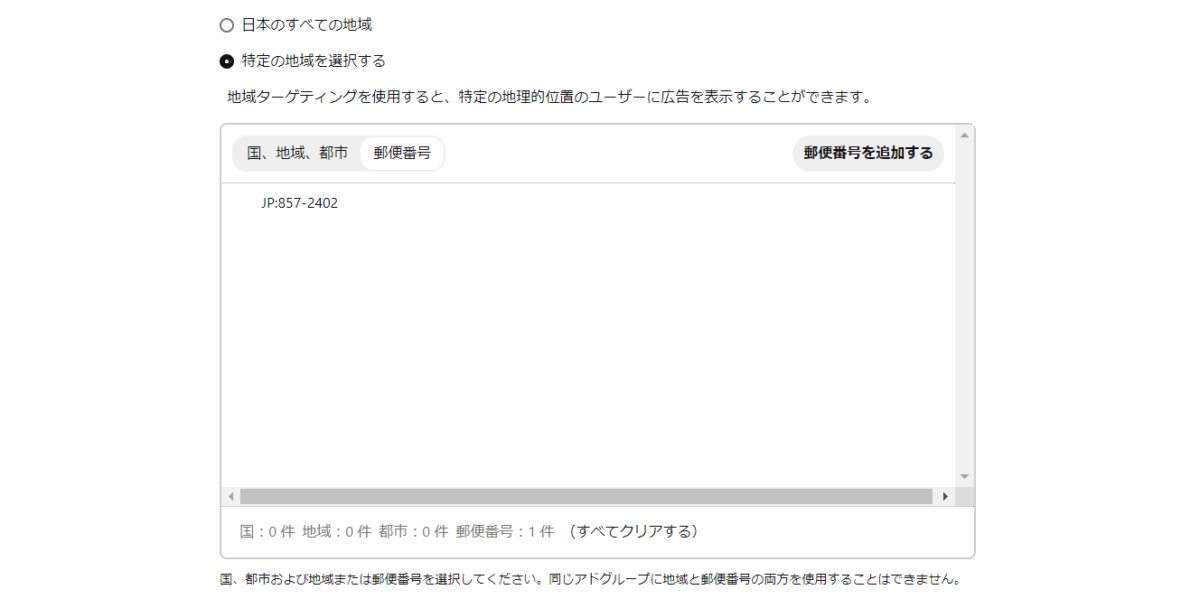
ピンタレスト広告の配信面はピンタレスト内の3つ
現在、ピンタレストに Facebook 広告のようなアドネットワークは存在せず、配信面はピンタレスト内のみです。
- ホーム:ユーザーが閲覧するホームフィードや関連ピンの中に広告が表示される
- 検索:検索結果や関連するピンに広告が表現される
- すべて:検索とホームの両方のプレースメントに広告が表現される
ピンタレスト広告の5つのキャンペーン目的と入札方法
ピンタレスト広告には、「ブランド認知度」、「動画視聴」、「比較検討」、「コンバージョン」、「カタログ販売」の5つのキャンペーン目的があり、入札方法はキャンペーン目的によって変わります。
「ブランド認知度」の場合はインプレッション単価、「動画視聴」の場合は広告視聴単価、などそれぞれに入札方法があります。配信したい広告の目的にあわせて最適なものを選んで入札しましょう。
| キャンペーン目的 | 入札方法 |
|---|---|
| ブランド認知度 | インプレッション単価(CPM:1,000回表示あたりの金額) |
| コンバージョン | インプレッション単価(CPM:1,000回表示あたりの金額) |
| 比較検討 | クリック単価(1クリックあたりの金額) |
| 動画視聴 | 広告視聴単価(1視聴あたりの金額)※動画を2秒以上視聴した場合1視聴とカウント |
| カタログ販売 | 顧客獲得単価(1コンバージョンあたりの金額) |
ピンタレスト広告を配信する5つのステップ
ピンタレスト広告はアカウント開設から広告配信までに5つのステップがあります。
- ビジネスアカウントの開設
- ウェブサイト認証
- ピンタレストタグの設置
- 広告キャンペーン・アドグループ・ピン(広告)の作成
- ビジネス情報・請求先住所
また、広告配信にあたって必要なものは他の媒体と同じく以下の4つです。
| 必要なもの | 詳細 |
|---|---|
| ビジネスアカウント | 広告配信が可能なアカウント |
| 広告費の決済方法 | クレジットカード払いのみ(プリペイドカード、PayPal、リストにないカードは利用不可) |
| サイトの URL | 広告の遷移先に設定したいページの URL |
| 広告クリエイティブ | 画像もしくは動画、タイトル、説明文 |
1. ビジネスアカウント開設
すでに個人アカウントを所有していて、同じメールアドレスでビジネスアカウントにログインしたい場合は、個人アカウントにリンクするビジネスアカウントを作成するか、個人アカウントをビジネスアカウントに移行できます。
初めてピンタレストを利用する場合や、個人アカウントと別のメールアドレスでビジネスアカウントを作成したい場合は、新規作成をしましょう。
今回は新規作成の流れを紹介します。
まず、ピンタレストのトップページから、画面右上の「無料登録」をクリックして、「無料のビジネスアカウントを作成する」をクリックします。そして、「メールアドレス」「パスワード」「年齢」を入力して、「アカウントを作成する」をクリックします。
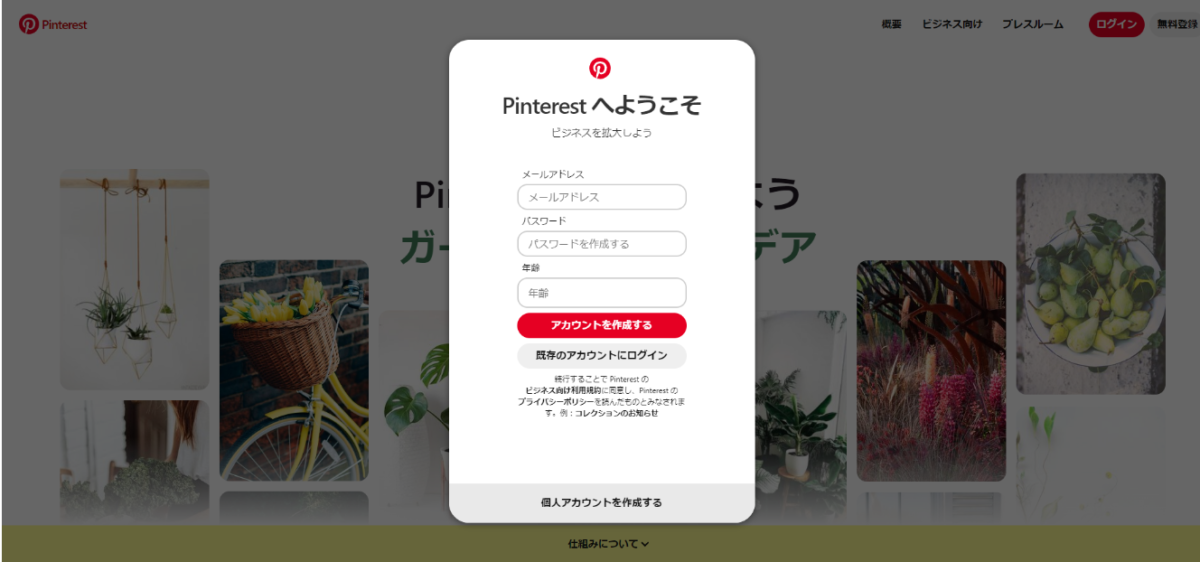
次に「プロフィール」を作成します。
「プロフィール名」を入力し、「ウェブサイトをお持ちですか?」のチェックマークはウェブサイトがあれば「はい」を選んだあとに紐づけたいサイトのトップページの URL を記載します。なければ「いいえ」を選びましょう。「国/地域」と「言語」は日本(日本語)を選びます。
項目の入力が終わり、「次へ」をクリックするとビジネスアカウントの作成は完了です。
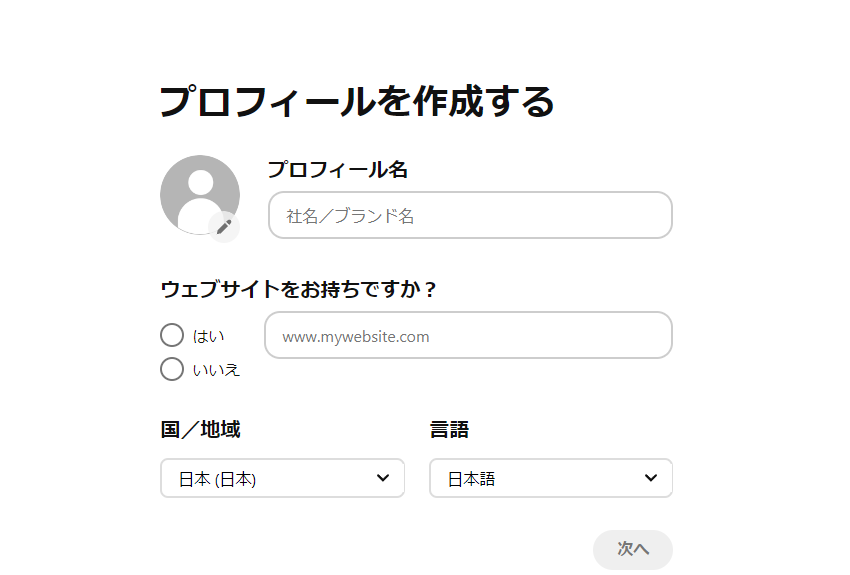
2.ウェブサイト認証
プロフィールを作成したら、ピンタレスト広告の配信前にウェブサイトの認証をする必要があります。
「設定 」の「認証済みのアカウント」から「ウェブサイト」の横にある「認証」をクリックします。
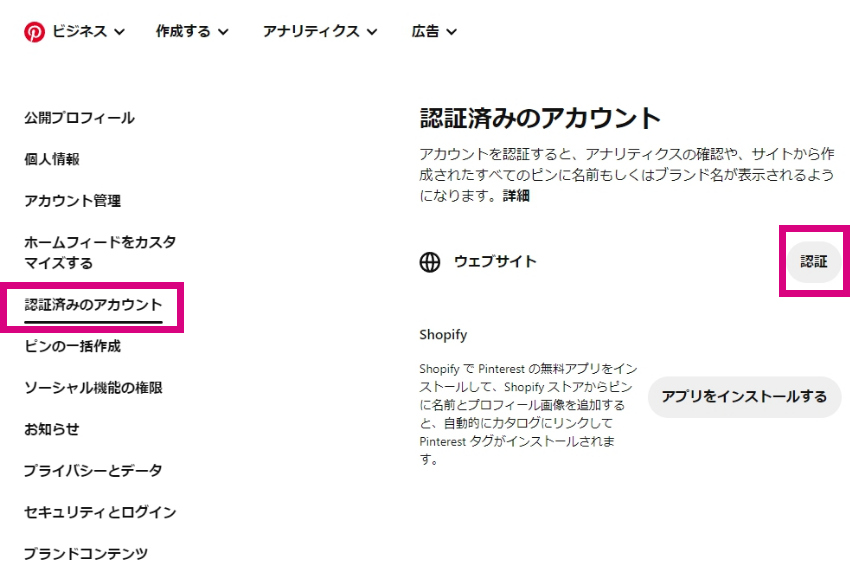
認証する方法を「HTML タグを追加する」、「HTML ファイルをアップロードする」、「TXT レコードを追加する」の3つから選びます。
| 認証方法 | 詳細 |
|---|---|
| HTML タグを追加する | ピンタレストの管理画面上からテキストをコピーして、ウェブサイトのソースコードに追加する方法 |
| HTML ファイルをアップロードする | ピンタレストの管理画面上からダウンロードした HTML ファイルを、ウェブサーバーのルートフォルダにアップロードする方法 |
| TXT レコードを追加する | ピンタレストの管理画面上からテキストをコピーしてドメインホスト(ドメイン名を購入したホスト)にログインして設定 |
上記を参考に最適な方法を選択しましょう。今回はリスクが少なく比較的時間のかからない「HTML ファイルをアップロードする」を選択します。
ダウンロードをクリックして HTML ファイルがダウンロードされたら、ファイルのルートディレクトリへのアップロードをサイト管理者にお願いしましょう。
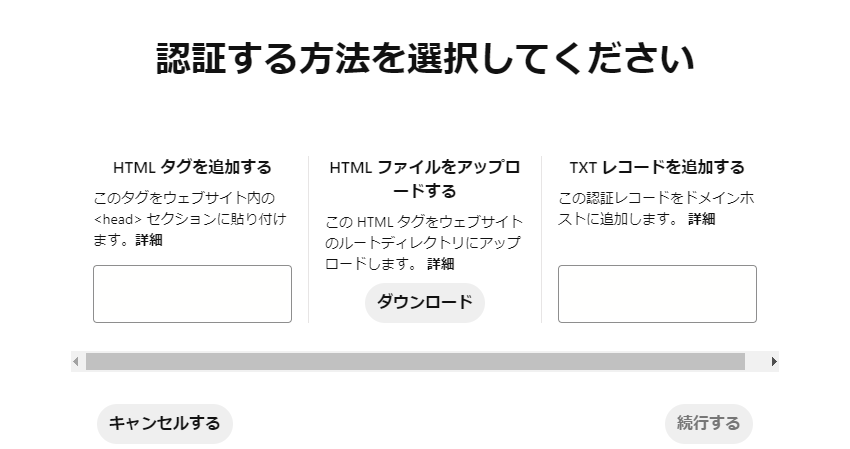
HTML ファイルをアップロードした後に「続行する」から、認証する画面に遷移し、サイトの URL を入力して、「確認する」をクリックします。
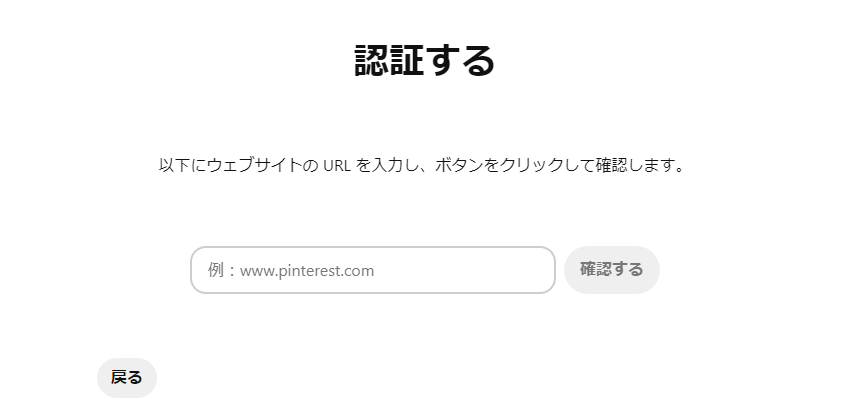
「接続しました」と表示されるとウェブサイトの認証は完了です。残りの設定方法は、広告配信に向けた設定で、他の広告媒体での配信設定と似ています。
3.ピンタレストタグの設置
次にピンタレストタグをサイト上に設置しましょう。ピンタレストタグとは Meta 広告の Meta ピクセルにあたるもので、コンバージョンの計測や、リマーケティング広告を実施する場合に設置が必要なタグです。
ピンタレストタグの設定方法は以下の通りです。
- インストール方法を選択する
- ベースコードを追加する
- 「自動エンハンスドマッチ」の設定
- イベントコードを追加する
まず「広告」の「コンバージョン」から、ピンタレストタグマネージャーの画面に遷移します。

「早速始める」のボタンからタグの設定をします。「データソースをリンクする」をクリックすると「インテグレーションの対象確認」画面が表示されます。「スキップ」をクリックして、表示されるピンタレストタグの基盤となるベースコードをクリックします。
ベースコードをコピーして広告を配信するサイトの<head>と</head>タグの間に挿入しましょう。後述する、コンバージョン計測に必要なイベントコードやリマーケティング配信に必要なリストのデータを蓄積するためにもベースコードは必要なので、設定漏れがないか確認してください。
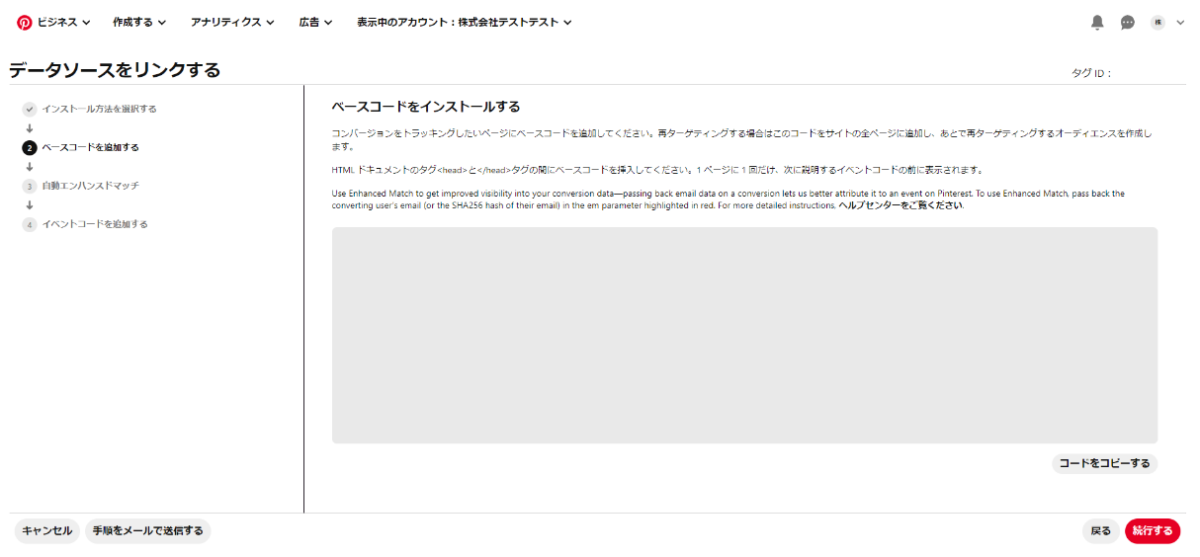
次にウェブサイト上の訪問者がフォームに入力した情報と、コンバージョンの情報をマッチさせるための「自動エンハンスドマッチ」の設定をします。
設定を有効にすると、個人情報保護の観点からサイト訪問者の情報を元データには戻せない不規則な文字列に変換して、安全にピンタレストと共有できるようになります。
設定するメリットには、顧客獲得単価と広告費用対効果の向上や、オーディエンスのリーチ(サイト訪問者とダイナミックリターゲティング)の増加があります。しかし、サイトのプライバシーポリシーの更新が必要であったり、会社の方針によって使用できない場合もあるので、設定する場合は確認しましょう。
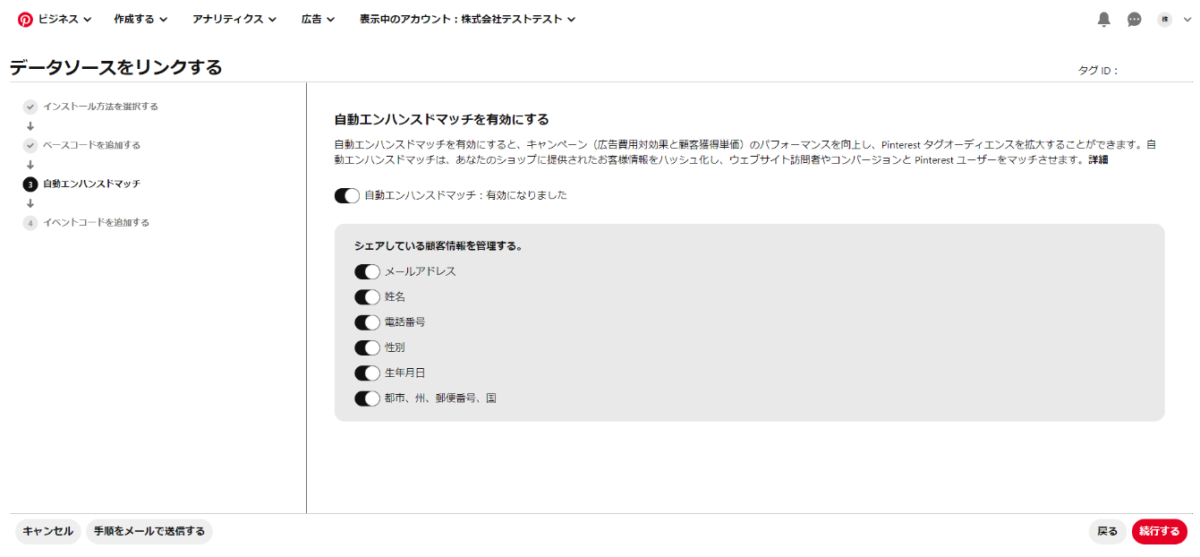
最後にコンバージョンの計測に必要なイベントコードの追加をします。
コンバージョントラッキングを利用できるのは、「購入」や「カートに追加」などのあらかじめ用意された9種類の標準イベントかカスタムイベントです。どちらかを選択しましょう。
EC サイトなら購入や AddToCart(カートに追加)を選び、<head> タグと </head> タグの間に設置し、ベースコードよりも後の位置で、コード内の設定したいコンバージョンが該当する位置に設置しましょう。
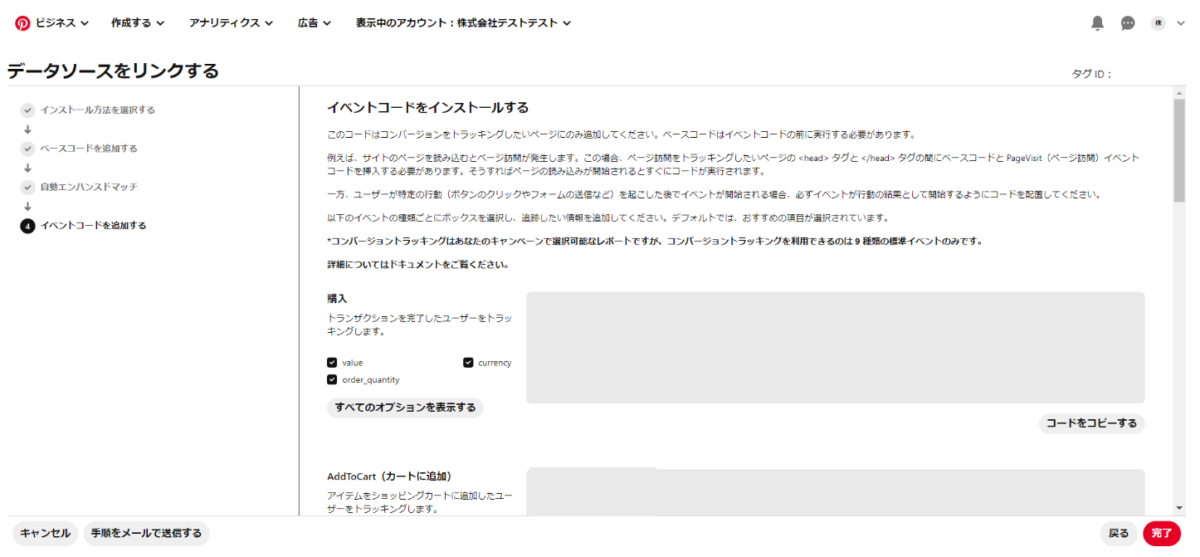
イベントコードの設置が終わればタグの設定は完了です。
4.広告キャンペーン・アドグループ・ピン(広告)の作成
ビジネスアカウントの開設やタグの設定など、広告を配信するための基本設定が完了したら最後に、キャンペーンから広告までの作成をします。
4-1.広告キャンペーンの作成
「広告」の「キャンペーンを作成する」からキャンペーンの作成をします。
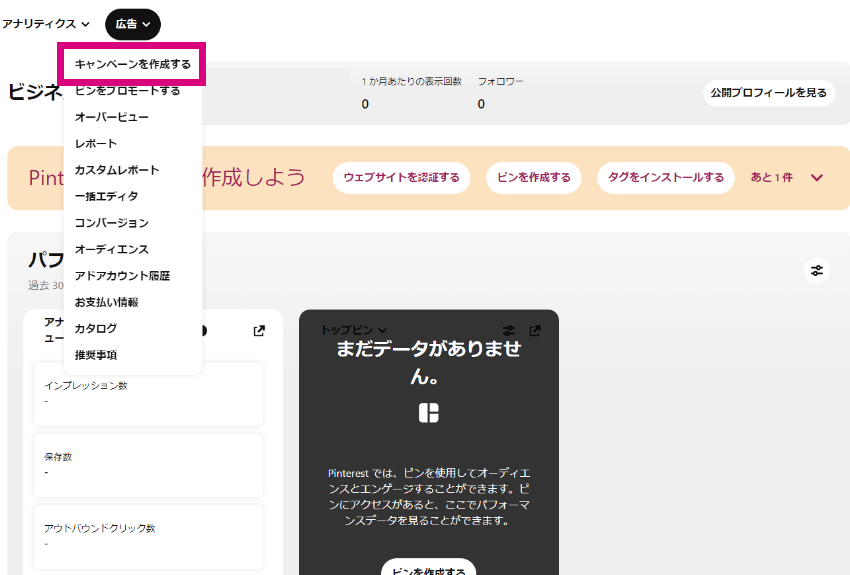
「自動化されたキャンペーン」と「手動によるキャンペーン」の2つが表示されます。ここでは「手動によるキャンペーン」での作成方法を説明します。手間を減らして広告配信の設定を簡潔に済ませたい方は「自動化されたキャンペーン」がおすすめです。

最初にキャンペーンの目的を選択します。ブランドの認知向上が目的ならば「ブランド認知度」を、お問い合わせや商品の購入数の増加が目的なら「コンバージョン数」のように、広告配信の目的に応じたものを選びましょう。
今回は「コンバージョン数」を選択します。
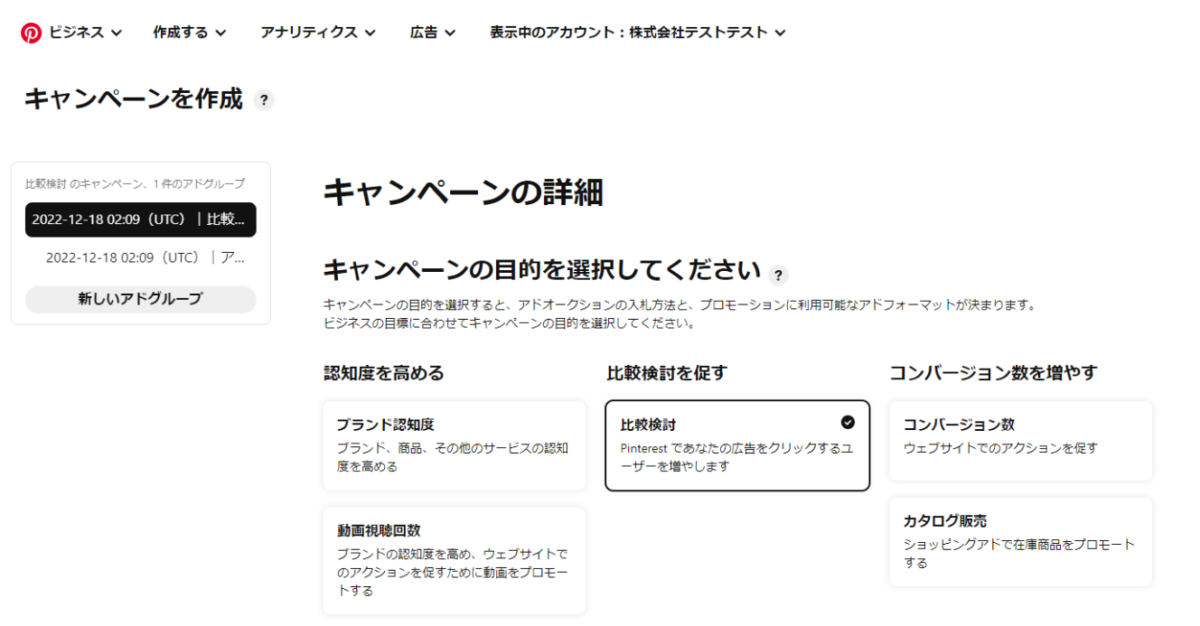
また、「コンバージョン数を増やす」を選択する際は、事前にコンバージョン設定が完了している必要があるため、前述のピンタレストタグの設定は先に済ませるのがおすすめです。
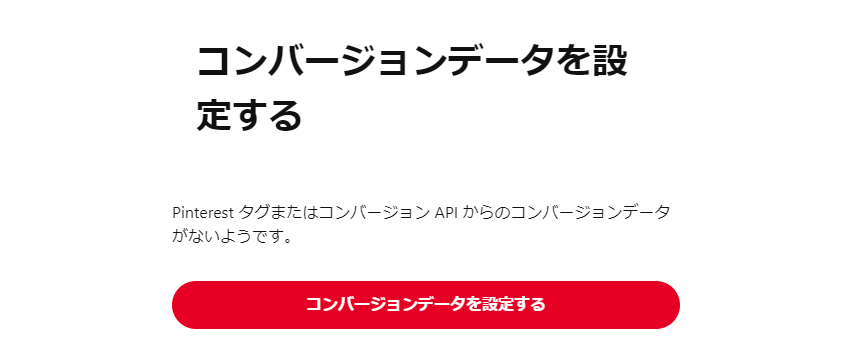
次に、「キャンペーン名」と「キャンペーン予算」と「スケジュール」を設定します。
「キャンペーン予算」は「1日」と「総計」の2つがあり、「1日」は1日に投下する予算の上限を設定、「総計」は指定した配信期間内で使うする予算の総額を決める方式です。
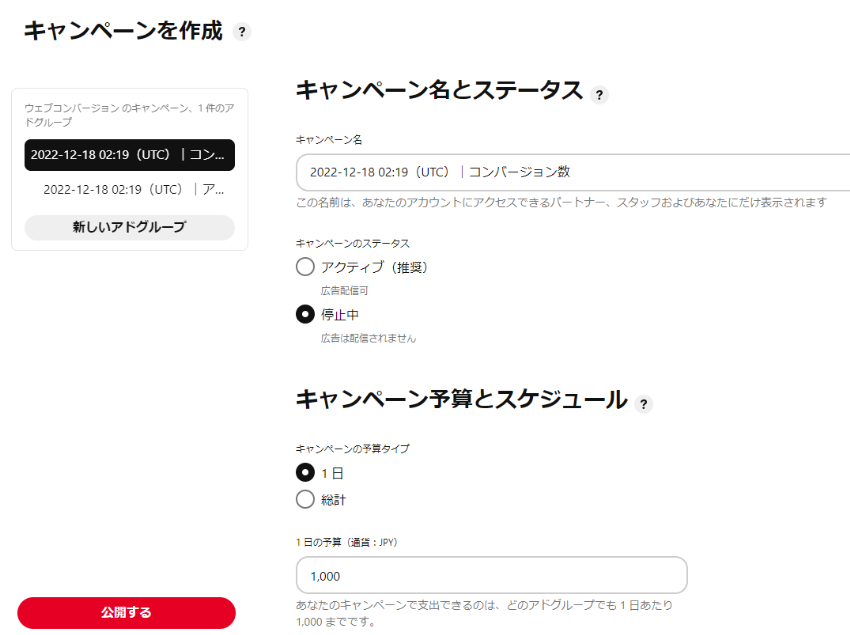
スケジュールは、継続して配信したい場合は「継続的に実行する」を選びましょう。
指定した期間内で配信したい場合は「指定した日時に実行する」を選ぶと設定できますが、タイムゾーンがピンタレスト広告が設定する時間は UTC(世界協定時)で JST(日本標準時)と9時間の差があります。指定したい時間から9時間を引いて設定しましょう。
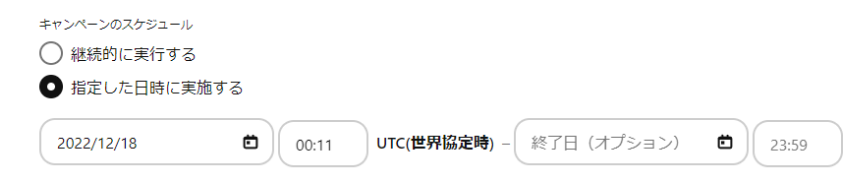
キャンペーンの終了日を設定した場合、終了日を経過して停止したキャンペーンは再開できません。しかし、手動で停止した場合は必要があれば後日キャンペーンを再開できます。
キャンペーンの配信を停止するときは、後日再開できるようなるべく手動でキャンペーンの配信ステータスをオフにする方がいいでしょう。
4-2.アドグループの作成
次にアドグループを作成します。
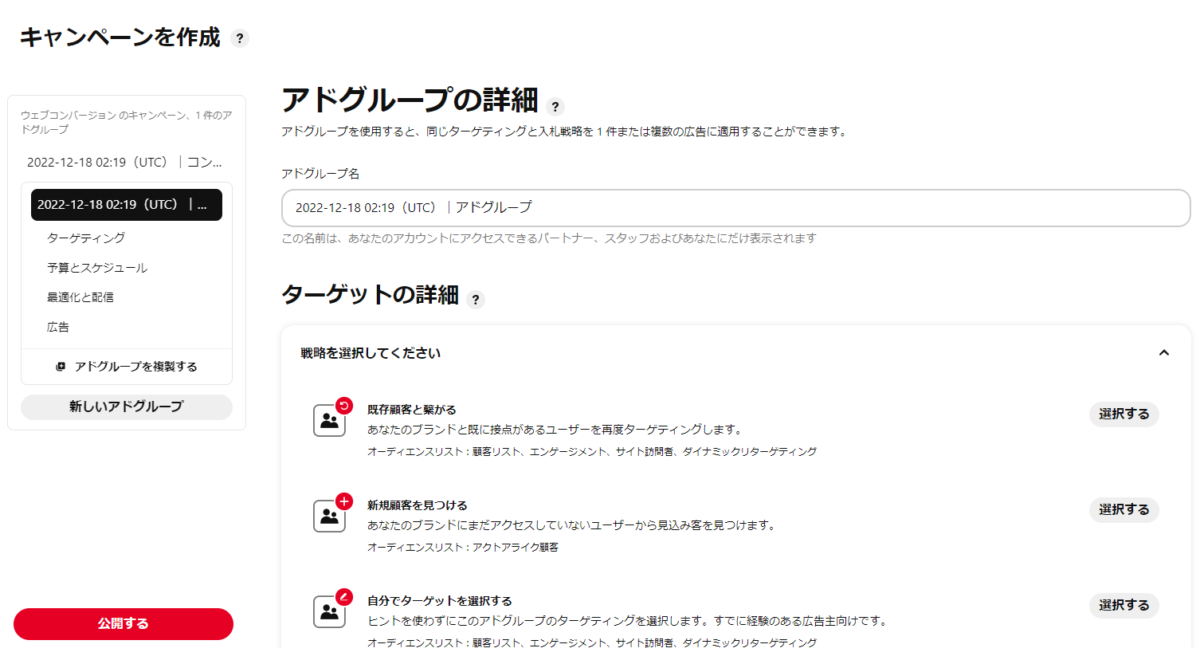
アドグループ名を決めたら、ターゲットの詳細を選択します。戦略の中から広告配信の目的に近いものを選択すると、おすすめの設定項目が表示されます。
全ての項目を確認し、設定したい場合は「自分でターゲットを選択する」を選択すると、設定が可能です。「既存顧客と繋がる」か「新規顧客を見つける」を選んだ場合は、それぞれおすすめの設定項目が表示されます。
今回は全てのターゲティング項目の説明のため「自分でターゲットを選択する」を選択して作成を進めます。
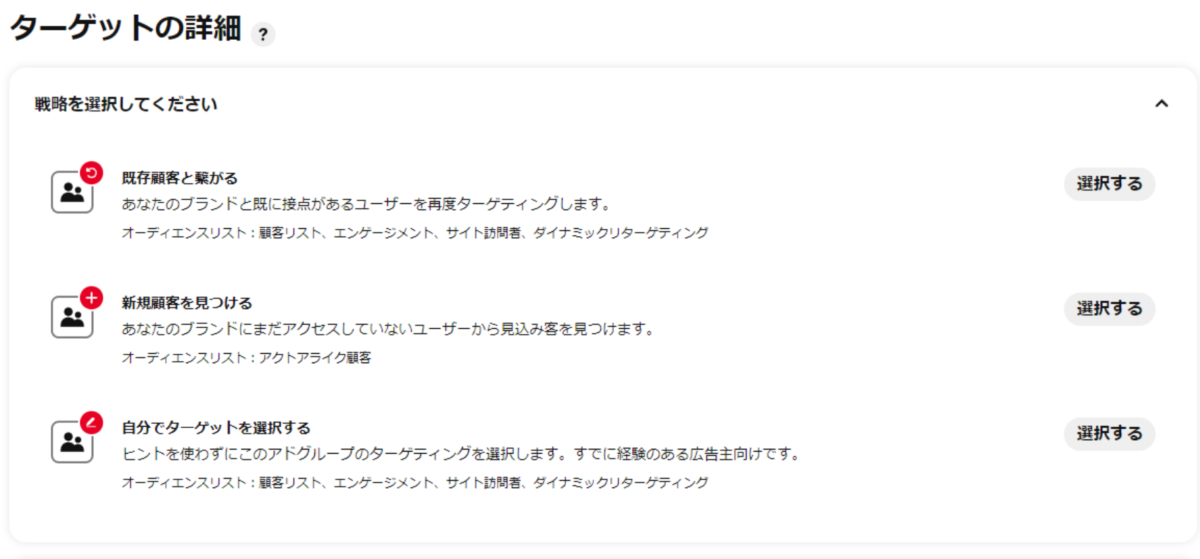
前述した戦略の「自分でターゲットを選択する」を選択したら、「ターゲットの詳細」を設定しましょう。この画面では、前述したターゲティングの設定が可能です。商品やサービスのターゲットとなるユーザーを想定し、設定しましょう。
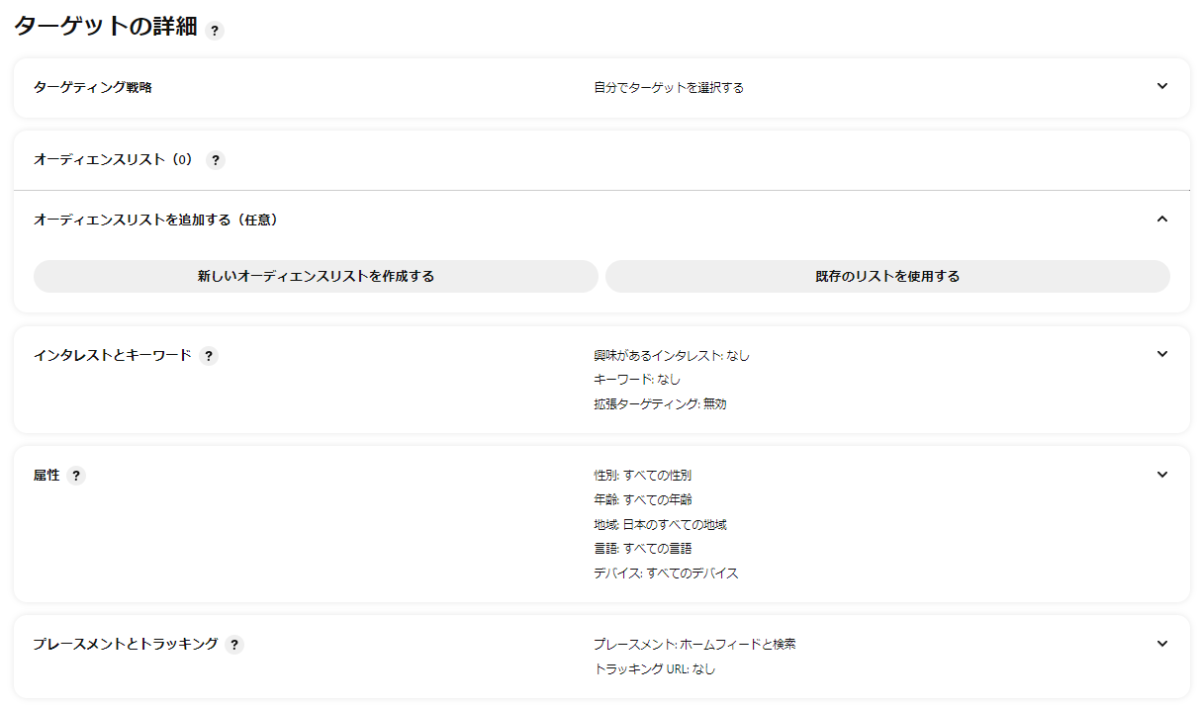
予算とスケジュールは全てキャンペーンの設定が優先されるため、設定ができません。
次に「最適化と配信」の設定をおこないます。
広告配信を最適化したい任意のコンバージョンを「コンバージョンイベントを選択する」で選択しましょう。
入札は「自動」と「カスタム」の2種類があり、予算内でコンバージョン数を最大化したい場合は自動、コンバージョン1件あたりの目標単価が明確な場合はカスタムを選択しましょう。
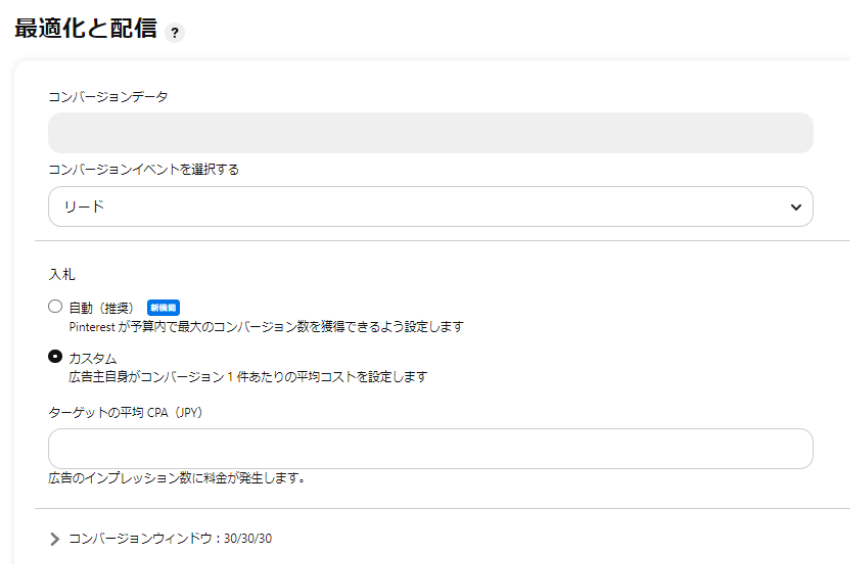
また、カスタムを選択すると、ユーザーが広告にアクションしてからコンバージョンに至るまでの期間を選択する「コンバージョンウインドウ」の設定が可能です。「広告をクリックした後の経過日数」「広告にエンゲージメントした後の経過日数」、「広告を表示した後の経過日数」のコンバージョン計測の対象とする期間をそれぞれ設定できます。
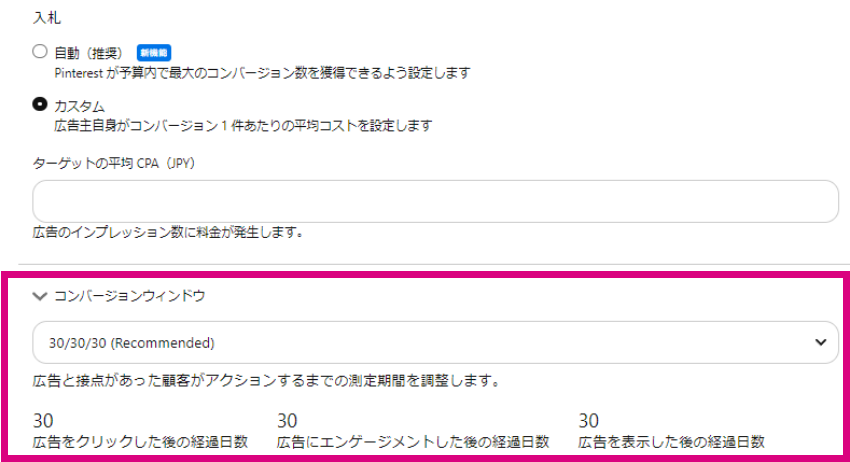
4-3.広告(ピン)の作成
最後に広告(ピン)の作成です。新規で広告を作成する場合は「ピンを作成する」を選択します。
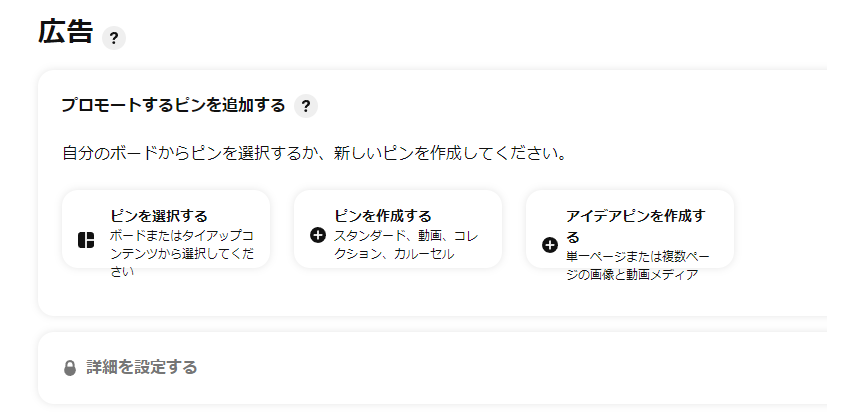
ピンを作成するための「ピンビルダー」の画面でピンを作成します。画像(または動画)、ピンを保存するボード、タイトル、説明文、ピンのリンク先をそれぞれ設定しましょう。
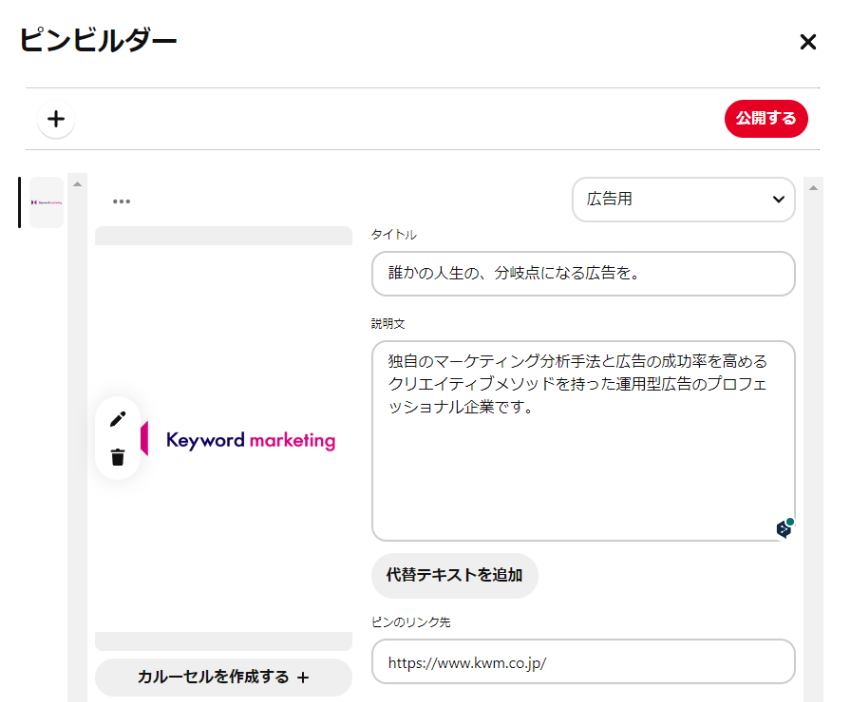
ピンが作成されると「フォーマット」「広告名」「リンク先URL」が確認できる画面が表示されます。広告名を変えたい場合はこの画面で変更します。
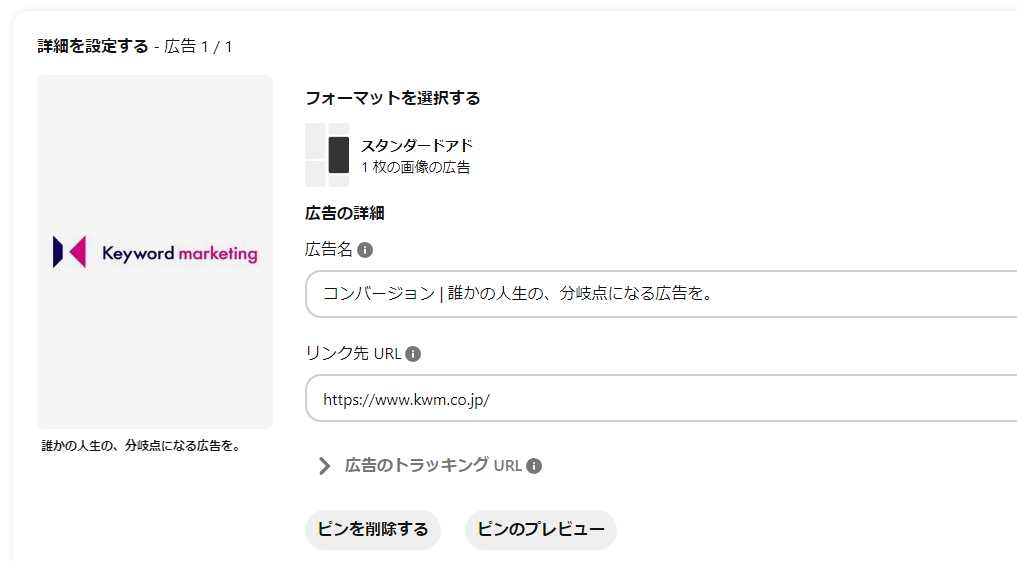
ピンの作成まで完了し、設定に問題ないことを確認したら左下の「公開する」をクリックしてキャンペーンの作成は完了です。
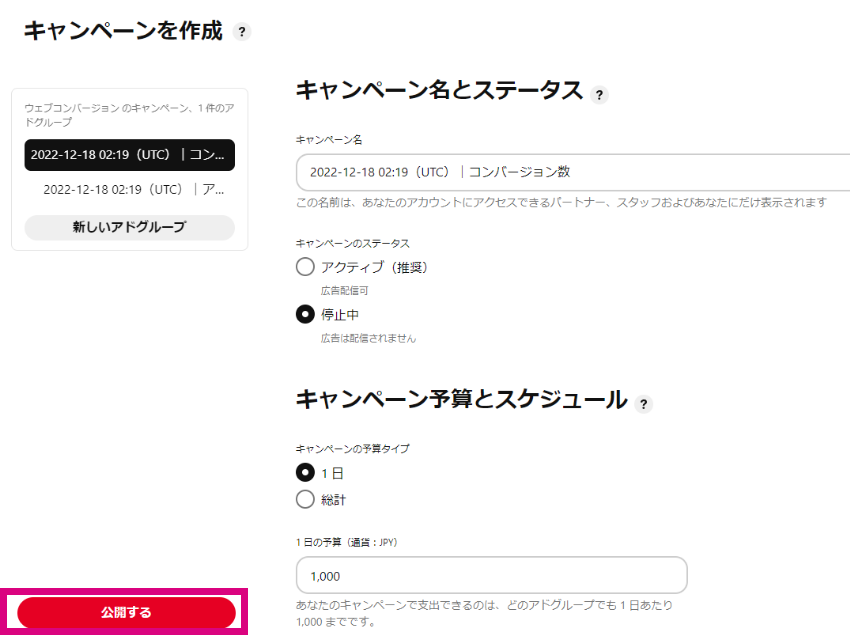
広告作成後は広告ガイドラインを遵守していることを確認するために審査があり、最大で24時間かかることもあります。余裕をもって準備をしましょう。
5.ビジネス情報・請求先住所
初めて広告配信をおこなう際は、キャンペーンの公開後に請求先住所とビジネス情報の入力が必要です。請求書先情報には、氏名やメールアドレス、電話番号、住所などを入力します。
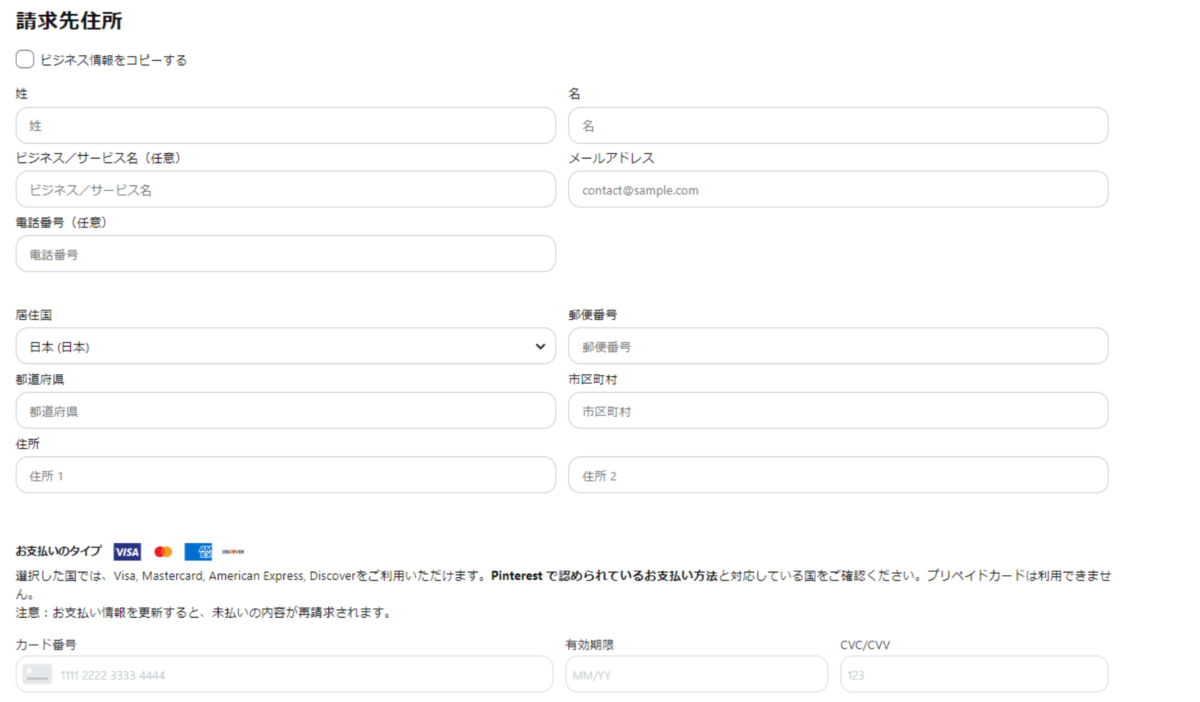
ビジネス情報では、ビジネス名や住所など自分のビジネスの情報を入力します。
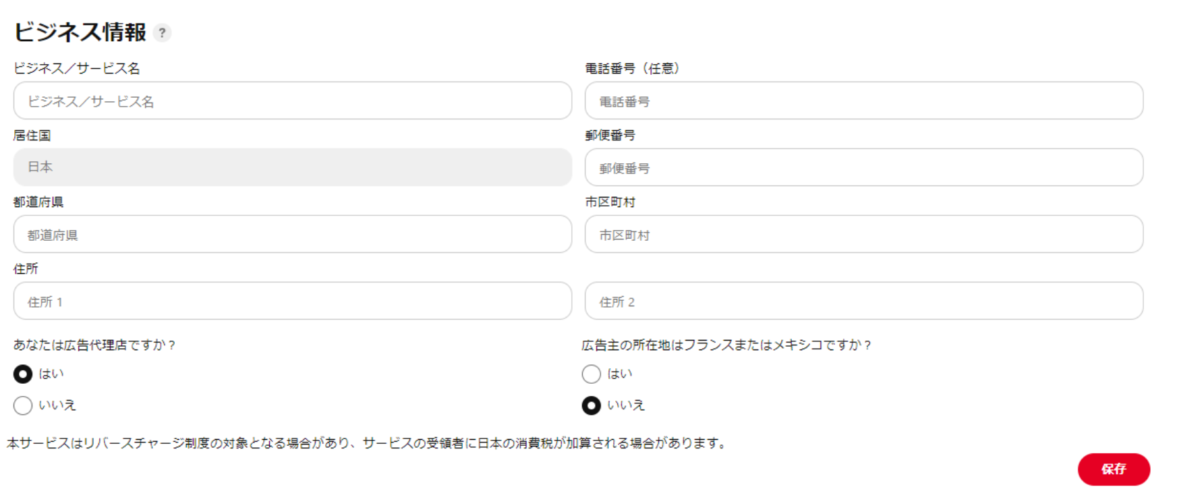
未来の行動を考えているユーザーに広告を届けよう
ウェブサイト認証やピンタレストタグの設置など、難しく聞こえる設定もあるかもしれません。しかし、一つひとつ設定すれば大幅な時間をかけずに広告配信を開始できます。
未来の行動のために能動的に情報収集しているユーザーが多いピンタレストは、欲しい物を比較検討中のユーザーや今すぐ商品を買いたいユーザーも多く活用しているツールといえます。そんなユーザーに自社の商品やサービスの情報を広告で届けることができれば、両者ともにハッピーになるのではないでしょうか。
日本での広告開始からまだ半年足らずで、競合が少ない媒体という魅力もあります。ぜひ今のうちに広告配信を始めてみてはいかがでしょうか。
運用型広告の成果にお悩みなら、1,300社以上の支援実績があるキーマケに相談してみませんか?
- 日々広告を運用している広告運用者がシミュレーションを作成し、商材に合った媒体や配信メニューをご提案します。運用開始後は、東京本社と九州佐賀支社の分業体制により、ミスのない安定した運用とすばやい施策立案・実行を可能としています。
メールアドレスをご登録いただきますと、ブログの更新情報などをお届けいたします。
- 「わかりにくいこと」を「わかりやすく」をモットーに、すべての記事を実際に広告運用に関わるメンバー自身が執筆しています。ぜひ無料のメールマガジンに登録して更新情報を見逃さないようにしてください!
記事を書いた人

マーケティング
2021年5月に広告事業部に中途入社。クライアントの広告運用やマネジメント、オウンドメディアの記事執筆などを約2年経験する。2023年9月よりマーケティング部へ異動。趣味はスマホゲーム、Vtuber、アニメ、競馬、お酒など。
関連記事
広告アカウント診断(無料)も実施中
私たちの分析力・提案力をお試しいただけます
広告アカウント診断(無料)も実施中
私たちの分析力・提案力をお試しいただけます
-
あなたの広告アカウントを無料診断します
広告アカウント診断 -
詳細なお見積りをご希望の方はこちら
お問い合わせ -
支援事例などをまとめたサービス紹介資料はこちら
サービス資料のダウンロードはこちら









